Dacă dorești să-ți întărești comunitatea și să oferi privilegii speciale spectatorilor tăi loiali, rolul Regulat (sau rolul de Oaspete Fideli) în Streamlabs OBS reprezintă o modalitate excelentă de a face acest lucru. Acest rol îți permite să acorzi spectatorilor activi mai mult control și permisiuni în chat, ceea ce crește implicarea și interactivitatea. În acest ghid, îți voi arăta pas cu pas cum poți configura rolul Regulat.
Concluzii cheie
- Rolul Regulat oferă unor spectatori fideli mai multe permisiuni în stream.
- Trebuie să activezi funcția Cloudbot în Streamlabs pentru a putea utiliza acest rol.
- Alocarea rolului se face prin intermediul gestionării utilizatorilor în cadrul Streamlabs.
Ghid pas cu pas
În primul rând, este important să activezi funcția Cloudbot înainte de a începe procesul de alocare a rolului Regulat. Poți face acest lucru din setările din Streamlabs. Este necesară o activare o singură dată pentru ca toate funcțiile Cloudbot să funcționeze corect.
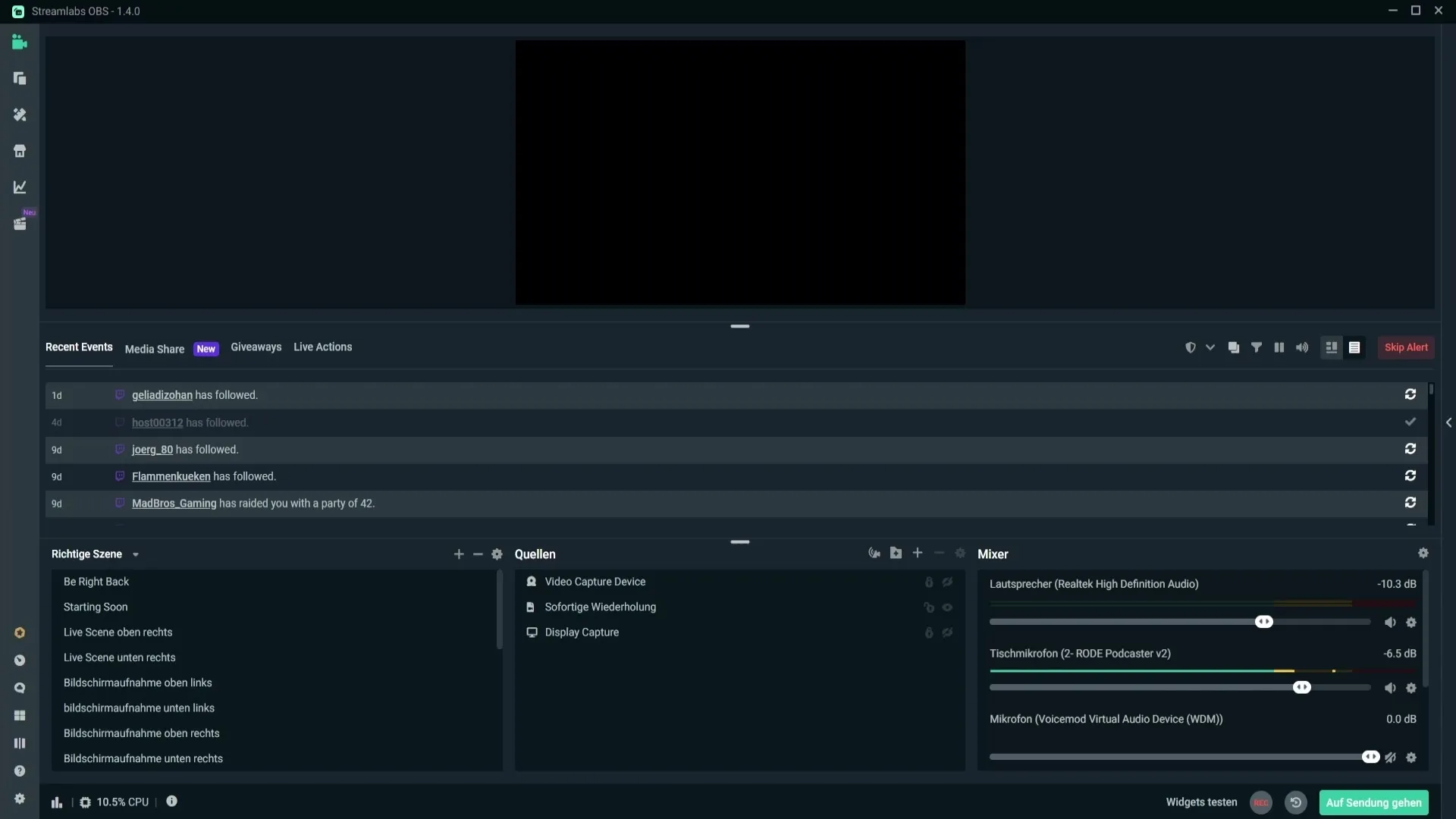
După ce ai activat funcția Cloudbot, deschide streamul și introdu în chat comanda „!mod streamlabs”. Astfel îi oferi Cloudbotului drepturile de moderator necesare pentru a gestiona rolul Regulat.
După ce ai pregătit chatul în consecință, navighează acum la Cloudbot. Pentru acest lucru, fă clic în partea de jos, în stânga, pe simbolul Cloudbot din Streamlabs. Vei fi redirecționat către pagina corespunzătoare, unde vei găsi toate funcțiile Cloudbot.
Acum te afli pe pagina Cloudbot. Aici vei găsi opțiunea „Gestionare utilizatori”, unde poți adăuga rolul Regulat. Clic pe „Gestionare utilizatori” pentru a ajunge la panorama unde poți gestiona rolurile utilizatorilor.
Sub Gestionare utilizatori vei vedea categoria „@regular”. Clic pe aceasta. Aici ai opțiunea de a alege între diverse platforme cum ar fi Twitch sau YouTube. Asigură-te că selectezi platforma corectă pe care faci stream.
Acum poți introduce numele utilizatorului spectator căruia vrei să-i aloci rolul Regulat. De exemplu, poți introduce „Nume Utilizator Exemplu” pentru a marca un anumit utilizator. Ai grijă să folosești numele corect pentru a evita erorile.
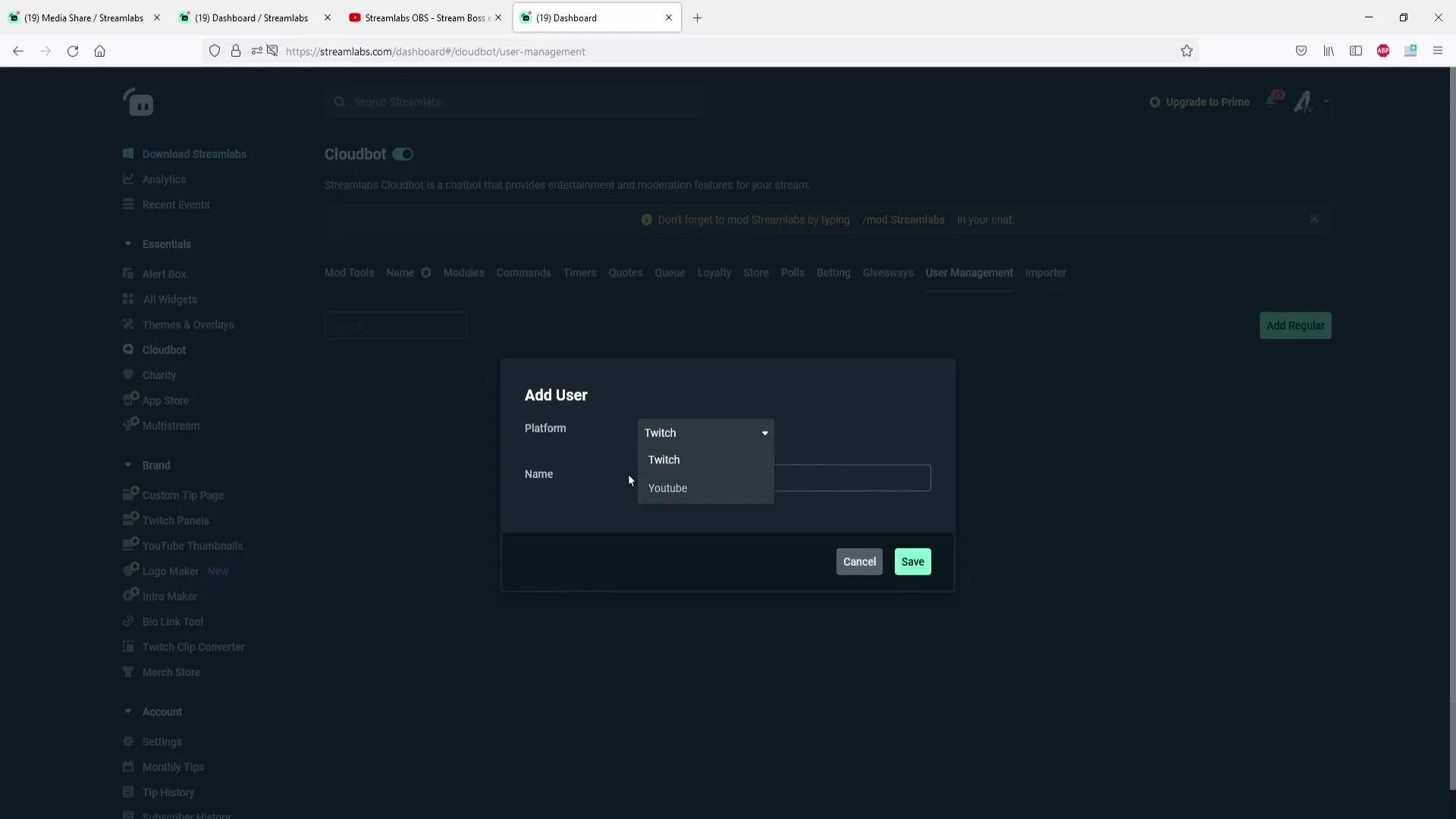
După ce ai introdus numele utilizatorului, clic pe „Salvare” pentru a salva modificările. Astfel, i-ai alocat utilizatorului rolul „Regulat” și poți fi sigur că acest spectator are acum acces special și permisiuni în chat.
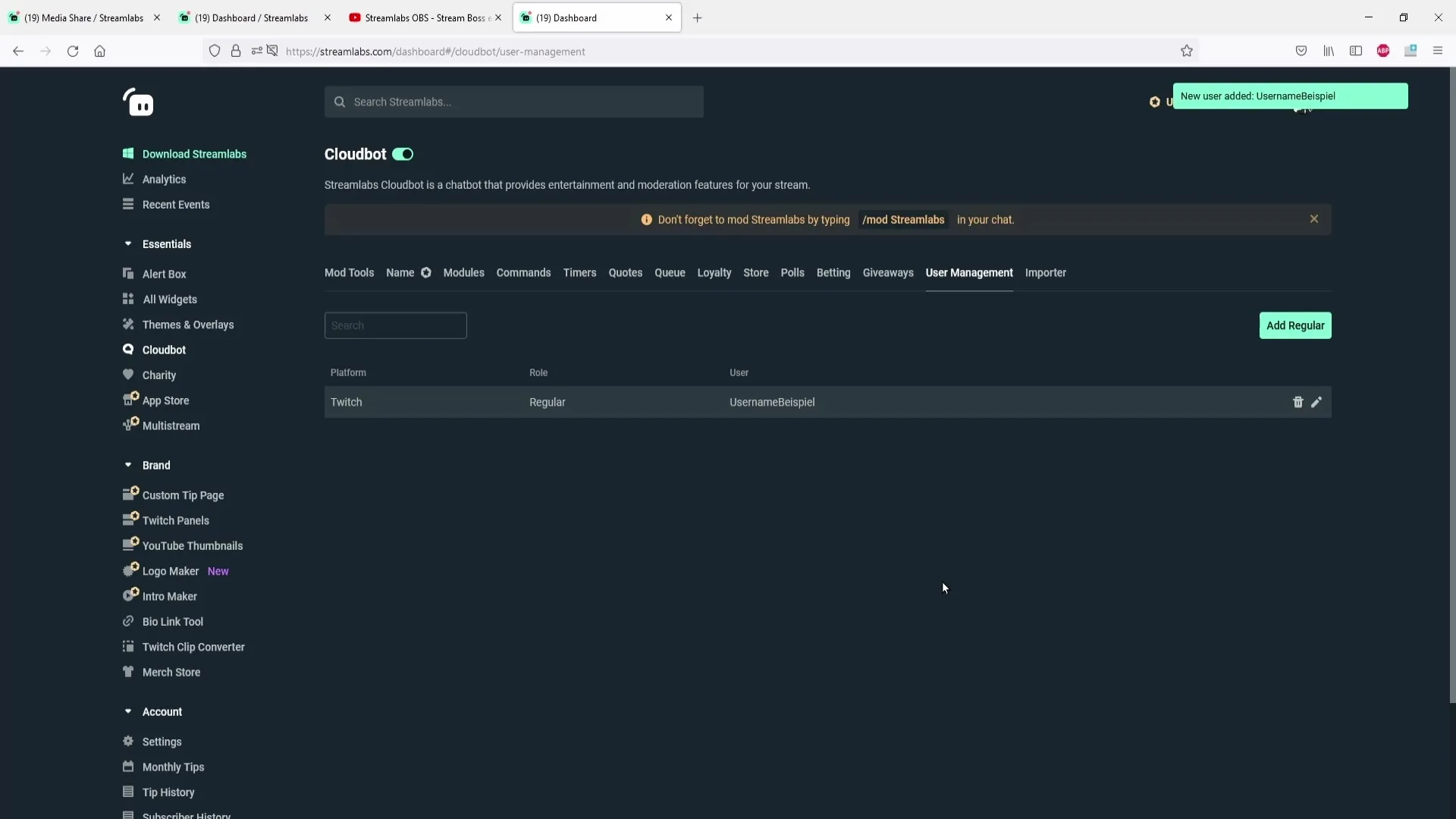
Dacă mai târziu dorești să retragi rolul, o poți face oricând. Clic pur și simplu pe simbolul coșului de gunoi lângă numele utilizatorului pentru a șterge rolul Regulat. Alternativ, poți face clic pe simbolul stilou pentru a edita rolul.
Rolul Regulat este util, în special atunci când vrei să faci anumite comenzi disponibile doar pentru vizitatorii fideli. Aici poți face setările necesare pentru a te asigura că doar spectatorii fideli pot utiliza aceste funcții speciale, ceea ce face sistemul de chat mai interactiv.
Rezumat
În acest ghid s-a explicat pe larg cum poți adăuga rolul Regulat în Streamlabs OBS. Au fost prezentate pașii necesari pentru ca acum să fii capabil să oferi privilegii speciale spectatorilor fideli și să-ți crescă interacțiunea în comunitate.
Întrebări frecvente
Cum activez Cloudbot-ul?Poți activa Cloudbot-ul prin activarea funcției Cloudbot din setările Streamlabs.
Ce fac dacă vreau să elimin un utilizator cu rolul „Regulat”?Poți elimina rolul făcând clic pe simbolul coșului de gunoi lângă numele utilizatorului în Gestionarea utilizatorilor.
Pot configura rolul „Regulat” pentru diverse platforme?Da, poți alege între diverse platforme precum Twitch sau YouTube.
Cum funcționează gestionarea comenzilor cu Utilizatori Regulari?Poți seta comenzile astfel încât să poată accesa doar Utilizatori Regulari.
Sunt necesare pași suplimentari pentru rolul „Regulat”?Da, trebuie mai întâi să activezi Cloudbot-ul și să moderezi Bot-ul în chat.


